Как делиться играми на Xbox One и Xbox One S
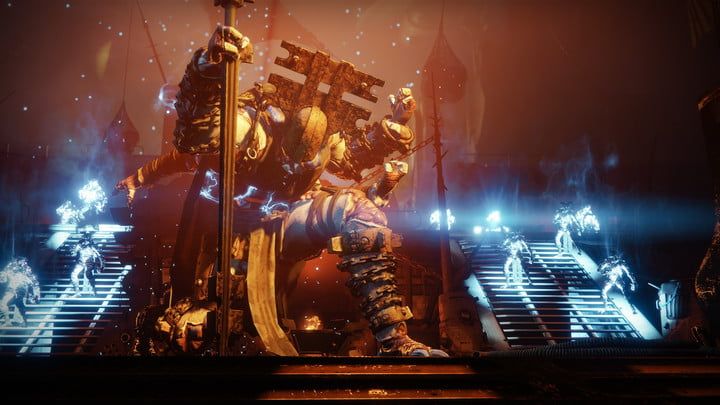
Хотите поделиться играми с друзьями? Xbox One, Xbox One S и Xbox One X облегчают задачу. Вы можете дать другому человеку доступ ко всей вашей библиотеке загружаемых игр. Процесс предоставления другу или члену семьи неограниченного доступа к вашим цифровым играм, который часто называют «совместным использованием игр», удивительно прост, но имеет некоторые большие ограничения. Вам и вашему другу понадобятся системы Xbox One и ваши собственные учетные записи Xbox с играми, к которым вы хотели бы получить доступ. Как только вы их получите, и все будет готово, мы расскажем вам, как сделать совместный доступ к играм на Xbox One, Xbox One S и Xbox One X.
Вам нужно будет поделиться своей информацией
Перед началом работы и вам, и вашему партнеру по игровому ресурсу потребуется доступ к системам друг друга или желание обмениваться информацией учетной записи, включая электронную почту, связанную с вашими учетными записями Xbox, и соответствующие пароли.
Отсюда, следующие шаги объяснят, что вы и ваш партнер должны делать на вашем Xbox One. Для обмена библиотеками вам нужно будет повторить процесс дважды — один раз, чтобы подключить Xbox One к своей учетной записи, и второй раз, чтобы подключить Xbox One к своей учетной записи.
Как поделиться игрой
Когда вы будете готовы, выберите значок в левом верхнем углу на главном экране, а затем перейдите в меню учетной записи пользователя (снова слева). Выберите «Добавить новый», а затем добавьте обе учетные записи в Xbox One.
Оттуда вы должны сделать Xbox One вашего партнера по играм своим «домашним Xbox». Перейдите в меню «Настройки», затем «Персонализация» и найдите «Сделать мой домашний Xbox». В этом меню зарегистрируйте систему в качестве устройства по умолчанию. , Как написано в описании: «Если вы сделаете этот Xbox своим домом, люди смогут играть в игры, не выполняя вход в систему как вы». Удобно и, конечно, именно то, что мы хотим сделать.
Наконец, все, что вам нужно сделать, это зайти в свою библиотеку игр, выбрав «Мои игры» Приложения », а затем« Готово к установке ». Здесь вы должны увидеть список всех игр, доступных для вашей учетной записи. Теперь это будет включать в себя как ваши собственные игры, так и ваши партнерские игры. Совместное использование также позволяет разделить учетную запись Xbox Live Gold.
Для обмена библиотеками повторите шаги 2-4 на устройстве вашего партнера, сделав их консоль «домашней Xbox».
Вещи, которые вы должны знать перед игрой
Это идет с рисками. Ваш друг сможет совершать покупки через вашу учетную запись в магазине Xbox, поэтому будьте осторожны с тем, какую информацию вы храните в своей учетной записи. Мы настоятельно рекомендуем вам настраивать совместное использование игр только с надежным другом или членом семьи.
Если ваше подключение к Интернету выходит из строя и ваш текущий Xbox One не зарегистрирован в качестве домашнего Xbox, вы также не сможете получить доступ к своей библиотеке цифровых игр. Другие пользователи вашей консоли также не будут иметь доступа к вашим играм или подписке Xbox Live Gold, если это не ваш домашний Xbox.
Вам придется повторить этот процесс, если вы либо купите новый Xbox One, либо обновитесь до Xbox One X. Microsoft позволяет менять свой домашний Xbox пять раз в год, начиная с момента первого его переключения. Другими словами, вы не можете постоянно обмениваться учетными записями с друзьями, чтобы делиться различными играми. Мы рекомендуем вам выбрать одного человека и составить план перед обменом данными учетной записи.






